Das Wiederherstellen von WhatsApp-Nachrichten ist für viele Benutzer eine wichtige Aufgabe, insbesondere beim Wechsel auf ein neues Android-Gerät oder bei der Wiederherstellung verlorener Daten. Unter den verschiedenen verfügbaren Methoden bietet die Nutzung von Google Drive-Backups Komfort und Zuverlässigkeit. In diesem Beitrag können wir WhatsApp-Backups von Google Drive auf Android wiederherstellen, indem wir detaillierte Schritte befolgen. Lass uns anfangen.
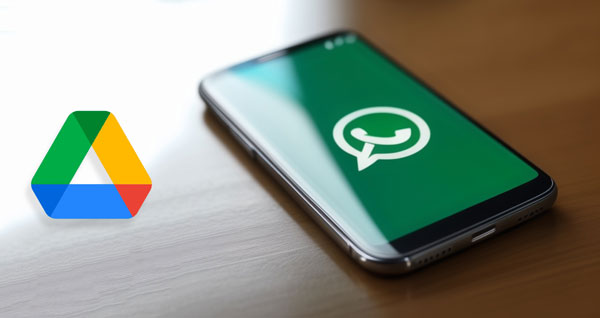
Das Wiederherstellen von WhatsApp-Nachrichten von Google Drive auf einem Android-Gerät ist eine häufige Anforderung für Benutzer, die auf ein neues Telefon umsteigen oder ihren Chatverlauf wiederherstellen müssen. Glücklicherweise können Sie Ihr WhatsApp-Backup von Google Drive auf einem Android-Gerät wiederherstellen , da WhatsApp eine nahtlose Integration mit Google Drive bietet.
Bitte stellen Sie jedoch sicher, dass Sie Ihre WhatsApp-Daten zuvor auf Google Drive gesichert haben. Sie können dies überprüfen, indem Sie zu WhatsApp-Einstellungen > Chats > Chat-Backup gehen.
Um Ihre WhatsApp-Nachrichten auf einem Android-Gerät zu sichern, können Sie:

Weitere Informationen: Einfache Tricks: So löschen Sie WhatsApp-Backups von Google Drive
Das Wiederherstellen eines WhatsApp-Backups von Google Drive auf einem Android-Gerät erfordert nur eine Reihe einfacher Schritte. Durch Befolgen des vorgeschriebenen Verfahrens können Benutzer ihren Chatverlauf, ihre Mediendateien und Einstellungen problemlos abrufen.
Schritt 1: Entfernen Sie die WhatsApp-App von Ihrem Android-Telefon und installieren Sie sie erneut.
Schritt 2: Geben Sie die Telefonnummer ein, die Sie für Ihr WhatsApp-Konto verwenden.
Schritt 3: Wenn Sie den Bildschirm „ Backup wiederherstellen “ sehen, klicken Sie bitte auf „ WIEDERHERSTELLEN “. Anschließend werden Ihre WhatsApp-Backupdaten auf das Android-Gerät importiert.

Lesen Sie auch: Breezily Wiederherstellen der Anrufverlaufssicherung von Google Drive
Wo ist also Ihr WhatsApp-Backup auf Google Drive? Wie können Sie es finden? Wenn Sie daran interessiert sind, greifen Sie bitte zunächst über einen Webbrowser oder die Google Drive-App auf Ihrem Android-Gerät auf Ihr Google Drive-Konto zu. Klicken Sie dann auf das Symbol „Menü“ und wählen Sie „Backups“.

Jetzt sehen Sie alle Ihre Sicherungsdateien, einschließlich Ihres WhatsApp-Backups. Übrigens: Obwohl Sie das WhatsApp-Backup von Google Drive anzeigen und herunterladen können, können Sie die Datei nicht entpacken, um direkt auf den Inhalt zuzugreifen, es sei denn, Sie stellen das Backup korrekt wieder her.
Weiterführende Literatur: Möchten Sie Ihr WhatsApp-Backup problemlos auf einem Computer lesen ? Befolgen Sie diese Anleitung, um es zu erstellen.
F1: Warum kann ich WhatsApp-Backups nicht von Google Drive auf Android wiederherstellen?
Möglicherweise können Sie WhatsApp-Backups aus mehreren Gründen nicht von Google Drive auf Android wiederherstellen:
F2: Kann ich nur bestimmte WhatsApp-Nachrichten wiederherstellen?
WhatsApp bietet keine integrierte Funktion, um bestimmte Nachrichten nur aus einem Backup wiederherzustellen. Wenn Sie ein Backup von Google Drive wiederherstellen, wird Ihr gesamter Chat-Verlauf, einschließlich Nachrichten, Medien und Einstellungen, in dem Zustand wiederhergestellt, in dem er sich zum Zeitpunkt der Erstellung des Backups befand. Wenn Sie nur bestimmte Nachrichten benötigen, müssen Sie unerwünschte Nachrichten nach dem Wiederherstellungsprozess manuell löschen.
F3: Kann ich auswählen, welches Backup ich von Google Drive wiederherstellen möchte?
Nein, WhatsApp stellt automatisch das aktuellste auf Google Drive verfügbare Backup wieder her. Wenn Sie mehrere Backups haben, stellt WhatsApp das Backup mit dem neuesten Zeitstempel wieder her.
F4: Was passiert, wenn ich keinen Zugriff auf die Telefonnummer habe, die zum Erstellen des Backups verwendet wurde?
Wenn Sie keinen Zugriff mehr auf die Telefonnummer haben, mit der das Backup erstellt wurde, können Sie es nicht wiederherstellen. WhatsApp-Backups sind an die Telefonnummer gebunden, sodass Sie Zugriff auf dieselbe Nummer haben müssen, um das Backup wiederherzustellen.
Wie können Sie Ihre WhatsApp-Daten von Android extrahieren und Ihren Chat-Verlauf auf einem Computer anzeigen? In diesem Fall können Sie WhatsApp Data Recovery verwenden, eine Desktop-App zum Sichern und Wiederherstellen von WhatsApp-Nachrichten und -Anhängen für Android auf Windows-PCs. Damit können Sie Ihr WhatsApp-Backup auf Ihrem Computer anzeigen und wiederherstellen sowie direkt auf Ihre Mediendateien zugreifen.
Darüber hinaus ist diese WhatsApp-Wiederherstellungssoftware mit den meisten Android-Geräten kompatibel, einschließlich der beliebtesten Marken wie Samsung, Motorola, Sony, Google, OnePlus, OPPO, Vivo, Realme, ZTE, TCL usw. Solange Sie Ihre WhatsApp-Daten sichern Auf einen Computer können Sie die Chats ganz einfach im HTML- oder CSV-Format speichern, auf das Sie auf Ihrem Mobilgerät und Computer zugreifen können.
Schritt 1: Laden Sie WhatsApp Data Recovery herunter und installieren Sie es auf Ihrem PC, führen Sie es aus und klicken Sie auf „ WhatsApp Recovery “. Verbinden Sie dann Ihr Android-Mobilgerät über USB mit diesem PC.
Schritt 2: Klicken Sie auf Ihr Android-Mobilgerät und auf der Benutzeroberfläche auf „ Weiter “. Aktivieren Sie dann die Ende-zu-Ende-verschlüsselte Backup-Funktion in der WhatsApp-App Ihres Telefons (siehe Abbildung). Die Software gibt den 64-stelligen Schlüssel selbst ein. Tippen Sie bitte auf „ Bestätigen “ > „ Anzeigen “.

Schritt 3: Wählen Sie anschließend Ihre WhatsApp-Chats aus, sichern Sie sie und klicken Sie auf „ Auf Computer wiederherstellen “, um die WhatsApp-Daten auf Ihrem PC zu speichern.

Schritt 4: Wählen Sie nun auf der linken Seite „ Aus Sicherungsdatei wiederherstellen “ und wählen Sie Ihre WhatsApp-Sicherungsdatei aus. Klicken Sie anschließend auf „ Scan starten “, und dann können Sie auf die WhatsApp-Sicherungsdaten auf Ihrem Computer zugreifen. Wenn Sie die Daten auf Ihr Android-Telefon exportieren möchten, überprüfen Sie bitte die gewünschten WhatsApp-Nachrichten und Anhänge und klicken Sie auf „ Auf Computer wiederherstellen “, um die Daten als HTML-Datei zu speichern (die Anhangsdateien werden in ihren Originalformaten gespeichert). Ziehen Sie abschließend die Daten von Ihrem PC auf Ihr Android-Telefon.

Sehen? Das Wiederherstellen eines WhatsApp-Backups von Google Drive auf Ihrem Android-Gerät ist ein unkomplizierter Vorgang, sofern Sie die erforderlichen Schritte und Voraussetzungen einhalten. Sie können jetzt einen reibungslosen Übergang Ihres Chatverlaufs und Ihrer Mediendateien sicherstellen und so wertvolle Erinnerungen und wichtige Kommunikation bewahren.
In Verbindung stehende Artikel
4 detaillierte Möglichkeiten, WhatsApp von Android auf das iPhone 15 zu übertragen
Leitfaden im Jahr 2024: WhatsApp mit Leichtigkeit aus lokalem Backup wiederherstellen
WhatsApp auf SD-Karte verschieben: Speicherort von WhatsApp sicher ändern
Schnelles Sichern und Wiederherstellen von Android-Apps und -Daten
Gelöst: So stellen Sie Nachrichten von Google Drive auf einem Android-Telefon wieder her
Stellen Sie Google-Kontakte mühelos auf drei Arten wieder her [Praktischer Leitfaden]
Urheberrecht © samsung-messages-backup.com Alle Rechte vorbehalten.